
عناصر المقال
كيف اسوي ضبط مصنع للايفون الهاتف الذي يعمل على نظام ios ، حيث إن عملية ضبط المصنع تعرف بأنها عملية تهدف لاستعادة برامج الهاتف الأيفون أو غيره من أي نوع من أنواع الأجهزة الإلكترونية إلى الحالة الأصلية التي يكون عليها عند خروجه من المصنع، وذلك من خلال كافة البيانات والمعلومات التي يقوم المستخدم بإدخالها على الهاتف، والتي كانت مخزنة على الذواكر الخاصة به، ويتم ذلك في الغالب لإصلاح مشكلة تقنية في الهاتف تسببها البرامج والمعلومات التي يتم تحميلها عليه، ومن خلال هذا المقال سيتم التعرف على طريقة إرجاع إعدادات الـ iPhone إلى الإعدادات الافتراضية وكيفية إعادة ضبط المصنع للأيفون.
كيف اسوي ضبط مصنع للايفون
إن عملية إعادة ضبط المصنع يتم اللجوء إليها عندما يواجه الهاتف الآيفون أو غيره أية مشكلة تقنية يكون سببها البرامج والتطبيقات التي تم تثبيتها على الذواكر الخاصة بالهاتف، وعندما يرغب مالك الهاتف إعادة ضبط المصنع للآيفون ومسح البيانات والمعلومات بشكل آمن واستعادة الجهاز إلى ضبط المصنع يمكنه اتّباع الخطوات الآتية:[1]
- الضغط على الإعدادات Settings.
- ثم الضغط على عام General.
- ثم اختيار نقل أو إعادة تعيين الجهاز Reset.
- الضغط على مسح جميع المحتويات والإعدادات Erase All Content and Settings.
- إدخال كلمة المرور الخاصة بالآيفون وكلمة سر آبل أي دي في الغالب.
- تأكيد الرغبة في مسح بيانات الهاتف من خلال الرسالة المنبثقة.
- الانتظار لوقت قصير بينما تجري عملية إعادة ضبط المصنع ومسح البيانات والتي قد تستغرق عدة دقائق.
- في حال تم التراجع عن إعادة ضبط المصنع يمكن الضغط على إلغاء قبل الانتهاء من العملية.
- يمكن استخدام التخزين السحابي لرفع الملفات المرغوب بالاحتفاظ بها وعدم حذفها.
- في حال لم يتم التمكن من محو بيانات الآيفون يمكن التواصل مع دعم آبل.
شاهد أيضًا: طريقة نقل البيانات من ايفون الى ايفون
إرجاع إعدادات الـ iPhone إلى الإعدادات الافتراضية
إن إرجاع إعدادات الآيفون إلى الإعدادات الافتراضية يمكن دون أن يتم حذف المحتويات والبيانات الموجودة على الجهاد، ويمكن الاحتفاظ بالإعدادات الحالية من خلال نسخها احتياطيًا والتي يمكن استعادتها فيما بعد في حال الرغبة، ويتم إرجاع الآيفون لإعداداته الافتراضية دون ضبط المصنع وحذف البيانات من خلال الخطوات الآتية:[2]
- الضغط على إعدادات الهاتف في الجهاز.
- الضغط على نقل أو إعادة تعيين آيفون.
- الضغط على إعادة التعيين.
- يمكن الاختيار من عدة خيارات متاحة.
- اختيار مسح جميع المحتويات وخيار الإعدادات وبه سيتم إزالة كل المحتويات على الآيفون.
- إعادة جميع الإعدادات، وبه سيتم مسح كافة الإعدادات التي تم إنشاؤها من قبل المالك وتعيينها إلى الإعدادات الافتراضية دون مسح وحذف البيانات والوسائط.
- يمكن اختيار إعادة تعيين إعدادات الشبكة وهي خاصة بمسح إعدادات الشبكات، حيث سيتم إزالة كافة الشبكات التي تم استخدامها سابقًا.
- يمكن إعادة تعيين قاموس لوحة المفاتيح حيث يمكن إضافة الكلمات إلى قاموس لوحة المفاتيح على الآيفون من خلال رفض الكلمات التي يقوم أيفون باقتراحها أثناء الكتابة.
- إعادة تعيين الموقع والخصوصية ومن خلالها يتم إعادة تعيين موقع الجهاز وإعدادات الخصوصية إلى الوضع الافتراضي الأصلي.
إعادة تشغيل أيفون
قد يحتاج مستخدم الأيفون إلى إعادة تشغيل الجهاز، وذلك لحدوث مشكلة ما فيه، وتعد عملية إعادة التشغيل عملية سهلة وبسيطة وغير معقدة ولا تحتاج للكثير من الخبرة التقنية، ويمكن إعادة تشغيل هاتف آيفون من خلال الخطوات الآتية:[3]
- الضغط بشكل مطول على أي زر من أزرار الصوت، بالتزامن مع الضغط على الزر الجانبي، واستمرار الضغط حتى يظهر شريط تمرير إيقاف التشغيل.
- القيام بسحب شريط التمرير والانتظار ثلاثين ثانية وسيتم إيقاف تشغيل الجهاز.
- ثم الضغط باستمرار على الز الجانبي للجهاز إلى أن يظهر شعار أبل.
- هذه الطريقة تعمل على الأجهزة أيفون اكس، و11 و12 و 13 والأحدث.
- أما في حال كان الأيفون 6 أو 7 أو 8 من الجيلين الثاني أو الثالث، فيمكن إعادة التشغيل بالضغط المطول على الزر الجانبي إلى أن يظهر شريط تمرير إيقاف التشغيل، ثم السحب والانتظار حتى يتم إيقاف التشغيل، والضغط باستمرار على الزر الجانبي إلى أن يظهر شعار آبل لتشغيل الجهاز.
شاهد أيضًا: كيفية التخلص من الإعلانات المزعجة في الاندرويد
كيفية فرض إعادة تشغيل iPhone
قد يتعذر على المستخدم أن يقوم بإعادة التشغيل لعطل في نظام الجهاز ونحو ذلك من الأسباب التي تؤدي إلى توقف النظام عن العمل، لكن شركة آبل أوجدت طريقة لفرض عملية إعادة التشغيل على الهاتف، ويمكن اتباعها من خلال الخطوات البسيطة الآتية، والتي يمكن اتباعها إن كان آيفون لا يستجيب ولا يمكن إيقاف تشغيله:[4]
- القيام بالضغط على زر زيادة الصوت وتركه بسرعة كبيرة أي ضغطة واحدة سريعة.
- ثم أيضًا القيام بالضغط على زر خفض الصوت وتركه بسرعة أيضًا.
- ثم القيام بالضغط بشكل مطول على الزر الجانبي.
- استمرار الضغط على الزر الجانبي حتى يظهر شعار آبل على الشاشة حينها يجب ترك الزر الجانبي.
- بذلك سيتم إيقاف تشغيل الجهاز والقيام بتشغيله مرة جديدة.
كيفية عمل reset جهاز iPhone
إن عمل ريست لجهاز أيفون تعني بطبيعة الحال إعادة ضبط المصنع للهاتف، حيث تتيح شركة آيفون لمستخدمي هواتفها بإعادة ضبط المصنع مع الكثير من الخيارات، حيث يمكن ذلك مع مسح كافة البيانات والمعلومات التي تم تخزينها على الجهاز، ويمكن ذلك أيضًا من دون مسح المحتوى، فلو كان المستخدم يريد حفظ الإعدادات الموجودة على الهاتف، يمكن القيام بإجراء عملية نسخ احتياطي لكافة المعلومات الموجودة على الجهاز، وذلك قبل القيام بعملية الريست للهاتف، فلو كان يقوم بحل مشكلة معينة ولم يتمكن من حلها فإنه ببساطة يمكنه إرجاع كافة البيانات الشخصية والإعدادات المفضلة التي كان قد طبقها على جهازه الشخصي، ثم لعمل الريست ينبغي التوجه إلى الإعدادات في الهاتف، والضغط على عام، واختيار نقل أو إعادة تعيين آيفون، ثم الضغط على إعادة تعيين، وفي حال تم اختيار مسح جميع البيانات والإعدادات فسيتم إزالة جميع المحتويات الخاصة من على الجهاز، وتتيح الإعدادات في الهاتف خيارات كثيرة ومتنوعة لعملية الضبط، حيث يمكن القيام بها مع عدم مسح أي جزء من البيانات، أو حذف بيانات معينة دون أخرى.
كيفية عمل نسخة احتياطية من بياناتك قبل ضبط مصنع للايفون
يمكن لمستخدم آيفون أن يقوم بعمل نسخ للبيانات الشخصية الخاصة به قل أن يقوم بإعداد ضبط المصنع للهاتف الذي من الممكن أن يتم فقد المعلومات والإعدادات الموجودة على الجهاز من خلالها، وتتيح الشركة عدة طرق لإنشاء عملية نسخة احتياطية للبيانات من على الآيفون، وتتمثل تلك الطرق بما يأتي:
- النسخ الاحتياطي للآيفون باستخدام الأي كلود: ويتم ذلك من خلال التوجه للإعدادات في الهاتف، والضغط على اسم المستخدم ثم اختيار iCloud والضغط على نسخ أي كلود احتياطي، وذلك يحتاج إلى القيام بتشغيل نسخ الأي كلود الاحتياطي، حيث يتم تلقائيًا عمل نسخ احتياطية للهاتف بشكل يومي، ويمكن انشاء نسخة احتياطية بشكل يدوي من خلال الضغط على نسخ احتياطي الآن.
- النسخ الاحتياطي للآيفون باستخدام الـ mac: حيث يتم ذلك من خلال توصيل الجهاز باللابتوب عن طريق الكابل، والتوجه إلى الشريط الجانبي على اللابتوب وتحديد أيفون، وذلك لاستخدام فايندر وفي أعلى النافذة الخاصة بها يجب الضغط على عام، وتحديد النسخ الاحتياطي، ويمكن تشفير البيانات بكلمة سر من خلال الضغط على تشفير النسخ الاحتياطي المحلي، ثم الضغط على نسخ اجتياطي الآن.
- النسخ الاحتياطي للآيفون من خلال الويندز: حيث يمكن ذلك من خلال وصل الآيفون باللابتوب عن طريق الكابل، ومن خلال تطبيق أي تونز على اللابتوب الضغط على زر الآيفون الموجود فيه، ثم اختيار الملخص، ثم الضغط على نسخ احتياطي الآن، ويمكن تشفير النسخ الاحتياطي من خلال كلمة سر.
كيفية استعادة بيانات ايفون من نسخة احتياطية
عند الرغبة في استرداد البيانات والمعلومات التي تم إجراء عملية النسخ الاحتياطي لها يمكن ذلك بطريقة بسيطة وسهلة من خلال اتّباع الخطوات الآتية:
- استعادة بيانات ايفون من نسخة احتياطية iCloud: في البداية لا بد من تشغيل الآيفون الخالي من أي بيانات، واتباع خطوات الإعداد التي تظهر على الشاشة عند تشغيل الجهاز، وعند الوصول إلى شاشة التطبيقات والبيانات يجب الضغط على استعادة البيانات من نسخة أي كلود احتياطية، ثم القيام بتسجيل الدخول إلى iCloud الخاصة، واختيار النسخة الاحتياطية المراد تحميلها واستردادها، وبهذا ستبدأ عملية النقل، وفي هذه الأثناء من الضروري البقاء متصلًا بالشبكة.
- استعادة بيانات ايفون من نسخة احتياطية على الحاسب: في حال تم إنشاء نسخة احتياطية للبيانات على mac يمكن فتح الفايندر أو الأي تونز، والقيام بتوصيل جهاز الآيفون بالحاسب، وإدخال كلمة المرور الخاص بالجهاز لمنح الثقة للحاسب، اختيار أيفون على الفايندر، عند ظهور الجهاز والعثور عليه الضغط على استعادة النسخة الاحتياطية، واختيار النسخة المراد استعادتها، والضغط على استعادة والانتظار حتى يتم الاستعادة قبل نزع الأيفون عن الكابل، والحرص على عدم إيقاف تشغيل الهاتف أو الحاسب أثناء المزامنة.
في ختام مقال كيف اسوي ضبط مصنع للايفون الهاتف الذي يعمل على نظام ios، تم التعرف على معنى مفهوم ومصطلح ضبط المصنع، وبيان الطرق الأسهل والمعروفة للقيام بها، وكذلك تم بيان الحلول للمستخدم لمنع فقدان البيانات والمعلومات الموجودة على الجهاز.
المراجع
- ^ support.apple.com، كيفية إعادة ضبط المصنع لـ iPhone أو iPad أو iPod touch، 30/04/2023
- ^ support.apple.com، إرجاع إعدادات الـ iPhone إلى الإعدادات الافتراضية، 30/04/2023
- ^ support.apple.com، إعادة تشغيل iPhone، 30/04/2023
- ^ support.apple.com، فرض إعادة تشغيل الـ iPhone، 30/04/2023
التعليقات